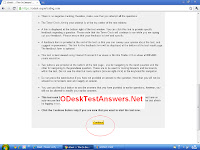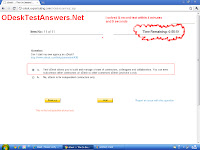الكثير من المدونين يجدون ان الدومين المجاني الذي تقدمه بلوجر لا يلبي رغباتهم ، طبعاً الدومين المدفوع بطبيعة الحال أفضل من الدومين المجاني ..
و درس اليوم في غاية الاهمية وهو كيفية ربط مدونات بلوجر Blogger بدومين مدفوع من شركة جودادي Godaddy الشهيرة.
و يسأل البعض عن أهية الدومين المدفوع
الاجابة : هو أن الدومين المدفوع يقوي أرشفة مدونتك لدي محركات البحث علي المدي الطويل و يجعل محرك البحث الشهير جوجل يأخذ انطباع جيد عن مدونتك و يقوم بتزكيتها علي باقي صفحات النت المشابهة لك
* اسم الدومين عادة قصير جداً مقارنة مع الرابط الأصلي بمدونات بلوجر و يسهل تذكره بسرعة من طرف زوار المدونة. بهذا الشكل, الزائر سيعود بسهولة الى المدونة ..
*و اخيراً, الدومين يعطي طابعاً احترافياً لمدونتك ويضيف لمسة جمالية الي عنوان مدونتك و تكون سهلة الحفظ بالنسبة للزوار.
ويمكنك ربط المدونة بدومين من شركة جودادى الشهيرة بطريقتين :
الطريقة الأولى من داخل مدونتك
من لوحة التحكم الرئيسية اضغط اعدادات ثم نشر


بعد التأكد من توفر اسم الدومين نقوم بالشراء عن طريق البطاقة الائتمانية او مسبقة الدفع
الطريقة الثانية وهى من خلال الحساب الخاص بك على موقع جودادى وهى الأفضل لأن الشراء عن طريق جوجل
سيجعل سعر الدومين ثابت وهو 10 دولار ولن تستطيع الاستفادة بالخصومات التى تقدمها شركة جودادى
والسبب الثانى هو أن الشراء عن طريق جوجل سوف يحدد لك اربعة امتدادات فقط يمكنك الاختيار منها وهى
com و net و org و info :
اما الشراء عن طريق جودادى سوف يتيح لك كافة الامتدادات
وسوف نشرح الآن طريقة تركيب دومين من موقع جودادى :
شرحنا فى تدوينة سابقة طريقة الاشتراك وحجز دومين من شركة جودادى
أما الآن فسوف نشرح طريقة تركيب الدومين الذى قمنا بحجزة مسبقا فى درس حجز الدومين من جودادى
1 - توجه الى موقع جودادى www.godaddy .com
ثم سجل دخول الى حسابك و بعد تسجيل الدخول إلى حسابك على Godaddy , قم بالضغط على my account.

2 - من الصفحة التالية , قم بالنقر على اسم النطاق الذى قمت بشرائه , و ترغب فى ربطه بمدونتك على البلوجر.

3 - ستفتح لك صفحة أخرى , قم بالبحث عن قائمة DNS Manager , ثم اضغط على Lunch التى توجد بأسفلها.

- ستظهر لك الآن مجموعة من الجداول .. توجه إلى الجدول المعنون بـ ( A(Host و نفذ الآتى :
أ - اضغط زر Quick Add الموجود أسفل الجدول.
ب - أكتب فى العامود الأول و المسمى Host علامة @
ج - و فى عامود point to أكتب 216.239.32.21
د - اترك خانة TTL كما هى على القيمة الافتراضية 1 Hour.
ثم كرر ما سبق لاضافة عناوين الـ IP الباقية و هى :
216.239.34.21
216.239.36.21
216.239.38.21
أ - اضغط زر Quick Add الموجود أسفل الجدول.
ب - أكتب فى العامود الأول و المسمى Host علامة @
ج - و فى عامود point to أكتب 216.239.32.21
د - اترك خانة TTL كما هى على القيمة الافتراضية 1 Hour.
ثم كرر ما سبق لاضافة عناوين الـ IP الباقية و هى :
216.239.34.21
216.239.36.21
216.239.38.21
يسأل البعض عن تلك العناوين و الاجابة ان هذه الايبيهات هي الايبيهات الخاصة بسيرفرات جوجل
و الصورة التالية توضح الصورة النهائية المفترض أن تكون بعد اضافة أرقام الـ IP الأربعة :

5 - فى نفس الصفحة ستجد جدولاً آخر معنون بـ (CNAME (Alias .. قم بالبحث عن كلمةwww فى العامود الأول ( غالباً ستجدها فى آخره ) .. و بدلاً من علامة @ التى توجد
أمامها فى العامود point to , استبدلها بـ ghs.google.com , و ليصبح الشكل النهائى للجدول كما هو موضح بالصورة التالية :

6 - اضغط Save Zone File لحفظ التغييرات.
7 - توجه إلى لوحة تحكم بلوجر الرئيسية ثم اذهب إلى القسم اعدادات الخاص بمدونتك , ثم اضغط على النشر ثم النشر على نطاق خاص .
ثم تبديل الى الاعدادات المتقدمة


بعد ذلك كل ما عليك الآن هو الانتظار 48 ساعة كحد أقصى , جرب بعدها كتابة النطاق الجديد فى

ثم اكتب اسم موقعك كاملاً الذى قمت بشرائه على Godaddy كما هو موضح بالصورة التالية ثم اضغط
حفظ الاعدادت

المتصفح و ستجد أن مدونتك على الشاشة بعنوانها الجديد.http://aff.ematajer.com/114.html